Java ist eine der beliebtesten Programmiersprachen, da Tausende von Websites und Anwendungen darauf basieren, weshalb es aufgrund seiner unterschiedlichen Funktionen und Eigenschaften eine der am häufigsten verwendeten ist. Trotz der HTML5-Technologie ist Java in Browsern und vielen Webanwendungen, die dies erfordern, immer noch gültig.
Java kann in Windows 10 kostenlos heruntergeladen werden, so dass nicht nur Websites, sondern auch einige Programme ausgeführt werden können. Für bestimmte Szenarien ist jedoch eine bestimmte Version erforderlich, die entweder höher oder niedriger als die verwendete ist. Dazu müssen wir dies wissen In der Version von Java, die in Windows 10 verwendet wird, erklärt EinWie.com verschiedene Möglichkeiten, diese Informationen zu kennen.
Um auf dem Laufenden zu bleiben, abonniere unseren YouTube-Kanal! ABONNIEREN
Contents
1. Kennen Sie die Java-Version Windows 10 über die Startsuchmaschine
Um diese Methode zu verwenden, müssen wir zur Home-Suchmaschine gehen und dort den Begriff “about” eingeben. Eine Reihe von Ergebnissen wird angezeigt und wir wählen “About Java”:
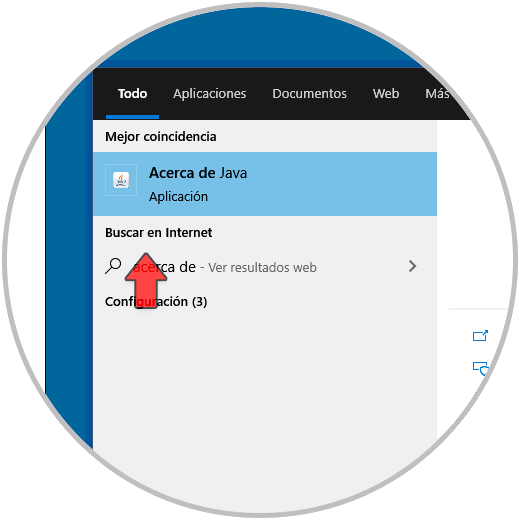
Wir klicken dort und die aktuelle Version von Java wird in Windows 10 geöffnet:
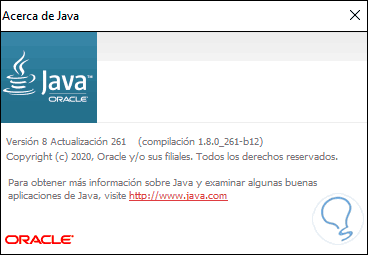
2 . Kennen Sie die Java-Version Windows 10 in der Systemsteuerung
Dies ist eine weitere der verfügbaren Methoden, um diese Informationen zu erhalten. Dazu gehen wir zur Systemsteuerung und wählen im Feld “Anzeigen nach” kleine Symbole aus. Folgendes wird angezeigt:
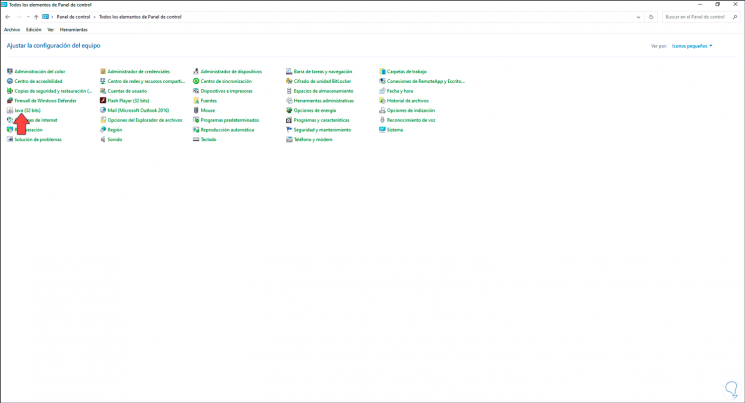
Wir klicken auf “Java (32 Bit)” und das folgende Fenster wird angezeigt:
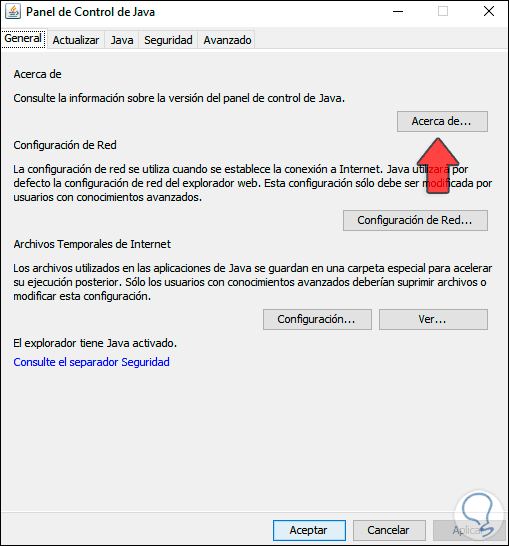
Auf der Registerkarte “Allgemein” klicken wir auf die Schaltfläche “Info”, um auf die aktuell verwendete Java-Version zuzugreifen:
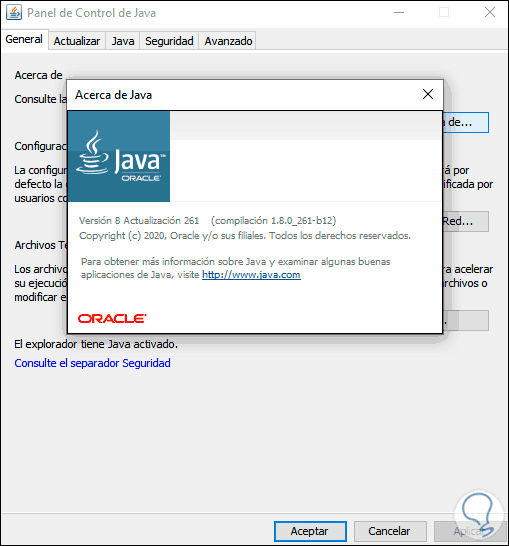
3 . Kennen Sie die Java-Version Windows 10 CMD
Dies ist eine der einfachsten Methoden. Greifen Sie einfach auf die CMD-Konsole zu und führen Sie dort den folgenden Befehl aus:
Java-Version
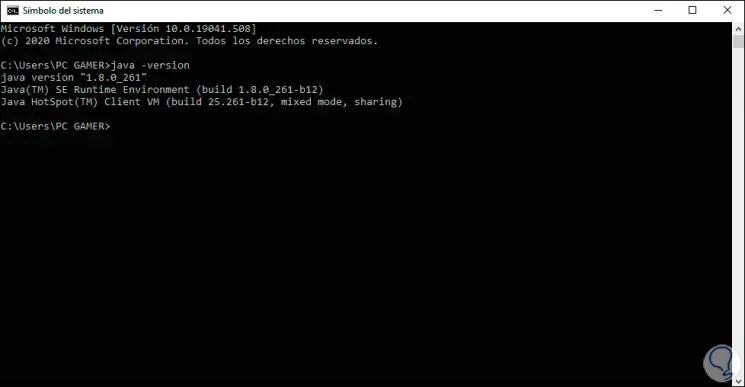
4. Kennen Sie die Java-Version Windows 10 PowerShell
Eine andere einfache Methode, um die verwendete Java-Version zu kennen, ist PowerShell. Wir öffnen die Konsole und führen Folgendes aus:
Java-Version
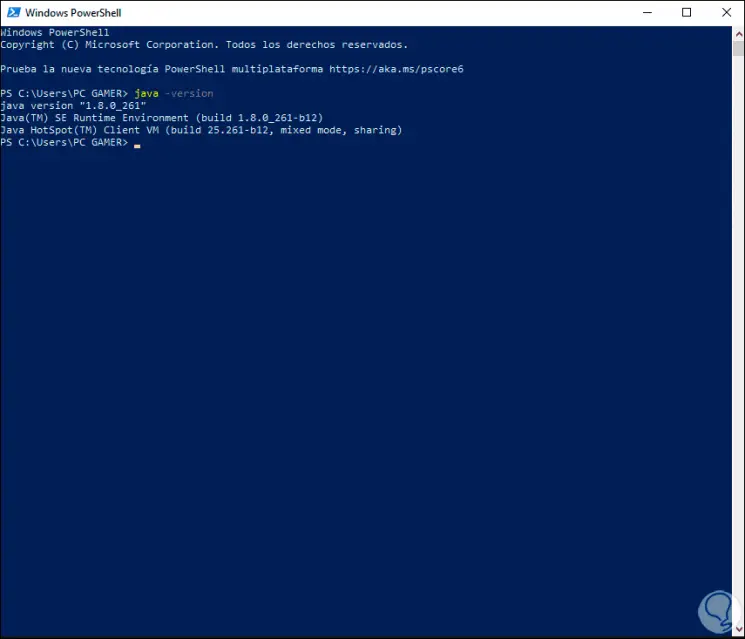
Wir können sehen, dass einige dieser Optionen ideal sind, um zu wissen, welche Java-Version wir derzeit in Windows 10 verwenden.